Apresentamos hoje o Terminator: Um emulador de terminal rico em recursos que com certeza vai te surpreender!
| Se você apoia nosso site, desative o AdBlock quando visitá-lo, inclusive em Mobile!
Os anúncios são poucos e não invasivos. Se quiser contribuir com nosso trabalho, clique em qualquer banner de sua preferência, exceto dos Parceiros. Mais detalhes clicando aqui.
Introdução
O acesso à linha de comandos no Linux pode ser realizada de diferentes formas. Porém existem ferramentas que facilitam toda a interação do usuário com o sistema e também disponibilizam outras funcionalidades que não estão normalmente presentes nas ferramentas nativas.
Ao tratar do tema, acho pertinente trazer um pouco de contexto quanto a essa terminologia!
1. Terminal
Já abordamos aqui no site como eram os terminais no começo da informática em 1969, quando não haviam telas e os comandos eram lidos de um teletypewritter, uma máquina de datilografia misturada com impressora, que ia imprimindo os resultados em tempo real.
Depois surgiram os terminais, ou também chamados de Terminais Inteligentes, quando a forma como o usuário lidava com as máquinas ficou muito mais simples, semelhante ao que se tem hoje: Uma tela aonde os dados são exibidos.

Terminal Z3270E que processava textos de forma “inteligente” em 1980!
A desvantagem é que esses monitores, essas telas eram limitadas: Raros ajustes de cor, a resolução era fixada, não admitiam temas, a interação era direta e bruta.
1.1 Emulador de Terminal
Anos depois surgiram os Emuladores de Terminal: Eles são programas que imitam a funcionalidade do terminal da época, porém de forma digital eles possuem temas, efeitos, aparência geral melhor e admitem ajustes como troca de cores ou ainda resolução.
O único fator que classifica um terminal como “inteligente” era sua capacidade de processar a entrada do usuário dentro do terminal – ou seja, sem interromper o servidor a cada pressionamento de tecla – e enviar um bloco de dados por vez. Esses terminais tinham processador e memória RAM próprios para processar as entradas.
2. Terminator
Originalmente criado pelo programador Chris Jones, o objetivo do Terminator é permitir ter vários terminais numa única janela. Inspirado em programas como o gnome-multi-term, quadkonsole, tmux e etc, o Terminator permite ainda que estes estejam dispostos na posição horizontal ou vertical com diversos ajustes.
Como exemplo de um emulador de terminal, temos o Terminator. Dentre seus principais recursos e características, destacamos:
- Possibilidade de organizar os terminais em disposições diferentes.
- Suporte para abas.
- Salvar comandos.
- Possibilidade de guardar os layouts e perfis
- Suporte a Plugins (Da comunidade e oficiais escritos em Python)
- Atalhos de teclado
- Registra automaticamente todas as sessões do terminal.
- Recurso de arrastar e soltar para texto e URLs.
- A rolagem horizontal é suportada.
- Find é uma função própria para pesquisar qualquer texto específico dentro do terminal.
- Suporte para UTF8 – E uma lista de diversas codificações.
- Intelligent Quit – Ele sabe sobre o processo em execução, se houver algum.
- Liberdade de uso sob a GPL.
- Suporte para navegação baseada em guias.
- Tudo escrito em Python.
- Suporte a Grupos para mandar comandos iguais para mais de um terminal ao mesmo tempo
E muito mais!
3. Instalação
Para instalar o terminator em seu sistema siga conforme abaixo:
Debian, Ubuntu e derivados:
Utilize o repositório para pegar a versão mais recente:
$ sudo add-apt-repository ppa:gnome-terminator $ sudo apt update $ sudo apt install terminator
Fedora:
$ sudo dnf install terminator
CentOS/RHEL:
$ sudo yum install terminator
OpenSUSE:
$ sudo zypper install terminador
GentooLinux:
$ sudo emerge -a x11-terms/terminator
ArchLinux:
$ sudo pacman -S terminador
4. Uso
De forma simples o Terminator será adicionado á sua lista de aplicações.
Se sua distro possuir uma janela de alterar os programas padrão, poderá utilizar o Terminator como único terminal para o sistema
Ao abri-lo você verá uma tela semelhante a esta:
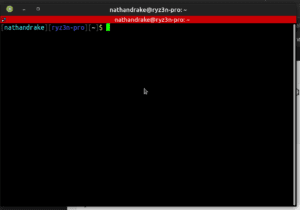
Clicando direito sobre a área escura, você pode imediatamente dividir a janela verticalmente ou horizontalmente.
Essa divisão é automática e vai ser feita conforme o tamanho da janela e conforme o tamanho da tela, respeitando as disposições de onde a divisão foi realizada.
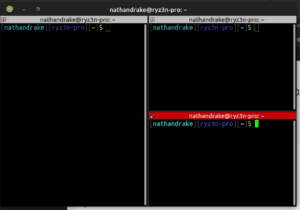
Um dos meus recursos favoritos é a possibilidade de criar Grupos de terminais e dar um comando que será replicado em outros ao mesmo tempo. É bom pra configurar várias máquinas Linux de uma só vez.
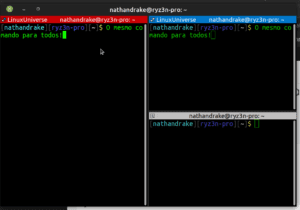
Claro que esse não é nem de longe o principal recursos. Clicando direito na área escura e indo em Preferências, você verá uma gama de opções numa relativamente simples interface de usuário:
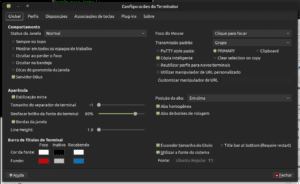
5. Temas
Você pode instalar ou criar o seu próprio tema no Terminator.
- Clique aqui e escolha o tema que você mais gostar
- Abra o arquivo “.config” do tema desejado e copie seu conteúdo.
- Depois disso, clique com o botão direito do mouse no Terminator, navegue até preferências e crie um novo perfil para gerar um novo arquivo de tema. Dê um nome a esse tema.
- Vá até /home/$USER/.config/terminator/ e edite o arquivo referente ao novo perfil criado
- Cole o conteúdo do tema no final.
Após isso feche todos os terminais do terminator abertos e reabra-o. Se o tema não aplicou, verifique se ele está ativo nas Preferencias.
6. Comandos úteis:
A seguir uma lista dos comandos mais úteis para manusear o Terminator:
- Tela cheia – F11
- Divide a aba atual em 2 terminais horizontais. – Ctrl+Shift+O
- Divide a aba atual em 2 terminais verticais. – Ctrl+Shift+E
- Fecha o terminal ativo. – Ctrl+Shift+W
- Abre uma nova aba. – Ctrl+Shift+T
- Exibe/Esconde a barra de rolagem. – Shift+Ctrl+s
- Procura por um texto no terminal ativo. – Ctrl+Shift+f
- Limpa o terminal ativo. – Ctrl+Shift+R
- Agrupa todos os terminais em uma aba. – Super+g
- Remova todo o agrupamento de terminais – Super+Shift+t
- Sai do terminator, fechando todas as abas – Ctrl+Shift+q
- Mover para o próximo terminal – Ctrl+Shift+N ou Ctrl+Tab
- Mover para a próxima guia – Ctrl+page_Down
- Mover para a guia anterior – Ctrl+Page_up
- Mover para o Terminal Acima – Alt+Seta_pra_Cima
- Mover para o Terminal Abaixo – Alt+Seta_pra_Baixo
- Mover para o Terminal Esquerdo – Alt+Seta_pra_Esquerda
- Mover para o Terminal Direito – Alt+Seta_pra_Direita
- Aumentar o tamanho da fonte – Ctrl+(+)
- Diminuir o tamanho da fonte – Ctrl+(-)
- Redefinir o tamanho da fonte para original – Ctrl+0
- Redefinir Terminal – Ctrl+Shift+R
- Redefinir o terminal e limpar a janela – Ctrl+Shift+G
7. Desinstalando no Ubuntu e derivados
Para desinstalar o emulador de terminal Terminator no Ubuntu e derivados, faça o seguinte:
Abra um terminal e digite os seguintes comandos:
$ sudo add-apt-repository ppa:gnome-terminator/nightly-gtk3 -r -y
$ sudo apt purge terminator
8. Conclusão
O Terminator com certeza é um terminal poderoso que vai agregar produtividade a você que precisa do terminal no dia a dia.
Além de tudo que ele possui de recursos, é bastante leve.
#UrbanCompassPony
Autodidata, me aprofundei em sistemas operacionais baseados em UNIX®, principalmente Linux. Também procuro trazer assuntos correlacionados direta ou indiretamente, como automação, robótica e embarcados.

